Trådløs LAN-forbindelse af din printer til et adgangspunkt efter standardfremgangsmåden
ID for FAQ: 8202148600
Udgivelsesdato: 18 august 2014
Løsning:
Trådløs konfiguration med Nem opsætning (Standard Setup)
Før du starter opsætning af trådløs forbindelse
REFERENCE
Kontroller, at printeren er tændt.

1. Tryk på knappen HJEM (A) på printeren.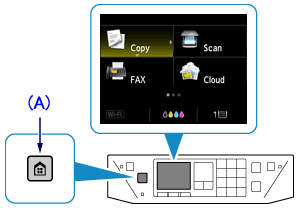
2. Brug knapperne 


 (B) for at vælge WLAN.
(B) for at vælge WLAN.
Tryk på knappen OK.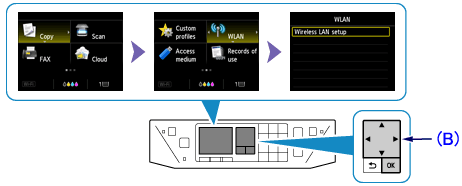
3. Vælg [Opsæt trådløst LAN], og tryk derefter på knappen OK.
4. 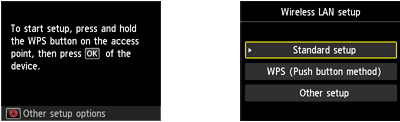
Gå til trin 5, når skærmbilledet ovenfor til venstre vises.
Gå til trin 6, når skærmbilledet ovenfor til højre vises.
5. Tryk på knappen [ Stop ].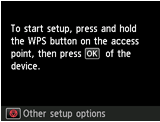
6. Vælg [ Standardopsætning ].
Tryk på knappen [ OK ].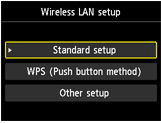
7. Vælg et adgangspunkt, og tryk derefter på knappen [ OK ].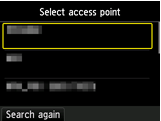
REFERENCE
Se "Hvis der vises en fejlskærm" nedenfor på denne side, hvis der vises et andet skærmbillede, og følg anvisningerne der.
8. Et af følgende skærmbilleder skal vises: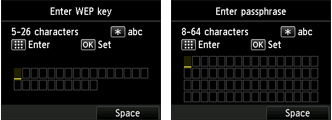
Hvis Der er oprettet forbindelse til adgangspunktet. vises på printeren, kræver netværket ikke nogen adgangskode.
9. Tryk på knappen [ OK ].
10. Indtast netværksadgangskoden (WEP-nøgle eller adgangsudtryk).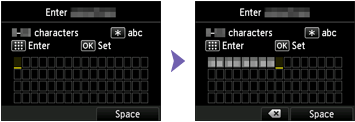
Der skelnes mellem store og små bogstaver ved indtastning af tegn, så husk at bekræfte.
REFERENCE
- Indtastning af tegn
På denne printer kan du indtaste tegn ved hjælp af de numeriske knapper (A). Følg nedenstående fremgangsmåde.
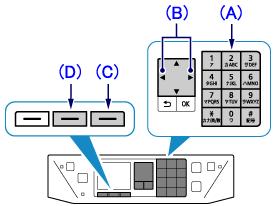
(1) Brug de numeriske knapper til at indtaste tegn.
Der skelnes mellem store og små bogstaver ved indtastning af tegn.
Tryk på knappen
 for at skifte mellem små bogstaver, store bogstaver og numeriske tegn.
for at skifte mellem små bogstaver, store bogstaver og numeriske tegn.(2) Brug de numeriske knapper til at indtaste tegn.
Der er tildelt flere tegn til hver tast. Tryk på en tast for at skifte tegnvalget for den pågældende tast. Se "Tasttildelinger" herunder for oplysninger om de tildelte tegn.
(3) Gentag (1) og (2) for at indtaste flere tegn.
<Tasttildelinger>
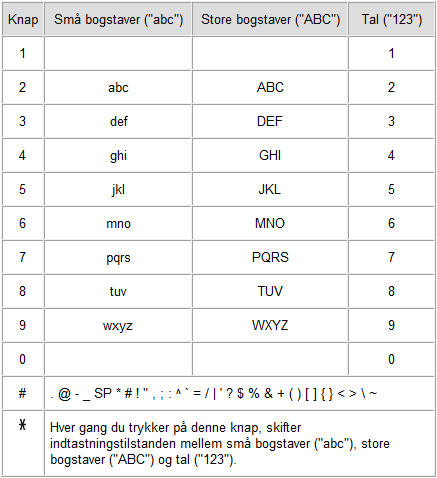
SP: Angiver et enkelt mellemrum.
- For at indtaste tegn, der er tildelt den samme tast, efter hinanden (f.eks. "N" efterfulgt af "O"), skal du først trykke på knappen
 (B) for at flytte markøren et tegn til højre.
(B) for at flytte markøren et tegn til højre.- For at indsætte et mellemrum skal du flytte markøren til målpositionen ved hjælp af knappen
 eller
eller  (B) og derefter trykke på højre funktionsknap (C).
(B) og derefter trykke på højre funktionsknap (C).- For at indsætte tegn skal du flytte markøren til tegnet til højre for målpositionen ved hjælp af knappen
 eller
eller  og derefter indtaste tegn.
og derefter indtaste tegn.- For at slette et tegn skal du flytte markøren til måltegnet ved hjælp af knappen
 eller
eller  og derefter trykke på den midterste funktionsknap (D).
og derefter trykke på den midterste funktionsknap (D).
11. Tryk på knappen OK.
12. Kontroller, at netværksadgangskoden er korrekt.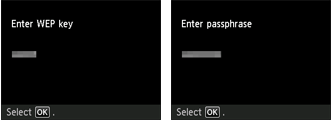
Der skelnes mellem store og små bogstaver ved indtastning af tegn.
13. Tryk på knappen OK.
REFERENCE
Se "Hvis der vises en fejlskærm" nedenfor på denne side, hvis der vises et andet skærmbillede, og følg anvisningerne der.
14. Tryk på knappen OK, når den venstre skærm vises.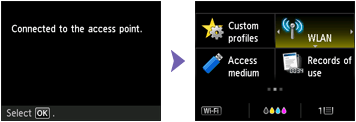
REFERENCE
Se "Hvis der vises en fejlskærm" nedenfor på denne side, hvis der vises et andet skærmbillede, og følg anvisningerne der.
Opsætningen af trådløst LAN efter standardfremgangsmåden er fuldført.
Installer softwaren.
-> [ Sådan installeres softwaren fra installations-cd’en eller fra siden Installation og vejledning (trådløs LAN-forbindelse) ]
Hvis der vises en fejlskærm
- Måladgangspunktet registreres ikke
Er netværksenheden (router osv.) tændt? Hvis netværksenheden allerede er tændt, skal du slukke for den og tænde den igen.
- Der findes flere adgangspunkter med samme navn. (Multiple access points with the same name exist.)
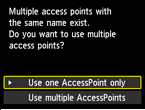
Meddelelsen vises, når der er fundet flere adgangspunkter med samme navn.
- Når du kun har ét adgangspunkt
Vælg Brug kun ét adgangpunkt. (Use one AccessPoint only), og tryk derefter på knappen OK. 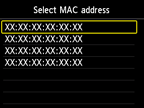
Vælg MAC-adressen til det ønskede adgangspunkt på det viste skærmbillede, og tryk derefter på knappen OK.
Oplysninger om, hvordan du kontrollerer MAC-adressen for adgangspunktet, finder du i vejledningen til adgangspunktet eller ved at kontakte producenten.
- Når der bruges flere adgangspunkter
Vælg Brug flere adg.punkter. (Use multiple AccessPoints), og tryk derefter på knappen OK.
- Der vises et ukendt adgangspunkt
Adgangspunkter i nærheden, som bruges, kan også blive registreret.
- Navnet på adgangspunktet vises ikke korrekt
Navne på adgangspunkter med dobbeltbytetegn vises ikke korrekt. De kan dog vælges alligevel.
- Navnet på adgangspunktet vises ikke automatisk
Se vejledningen, der er leveret med adgangspunktet, eller kontakt producenten.
- Netværksadgangskoden vises ikke automatisk
Se vejledningen, der er leveret med adgangspunktet, eller kontakt producenten.
- Hvis sikkerhedsprotokollen er WPA/WPA2, og Kunne ej oprette forbindelse til adgangspunktet. (Failed to connect to the access point
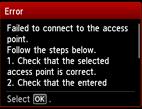
Kontroller, at passphrasen, der er indtastet for adgangspunktet, er korrekt.
- Hvis sikkerhedsprotokollen er WEP og Kunne ej oprette forbindelse til adgangspunktet. (Failed to connect to the access point.) vises
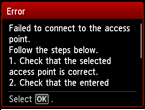
Kontroller, at WEP-nøglen, der er indtastet for adgangspunktet, er korrekt. Desuden skal du, når du bruger WEP-nøglenummer 2, 3 eller 4 i adgangspunktet, angive brug af WEP-nøglenummer 1 eller vælge et WEP-nøglenummer ved at indtaste indstillinger for trådløs forbindelse for printeren direkte.
Berørte modeller
- MAXIFY MB2040
- MAXIFY MB2050